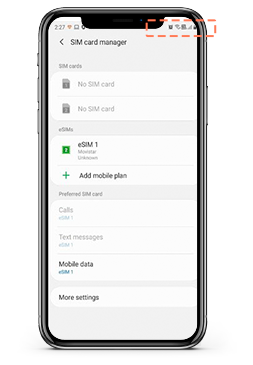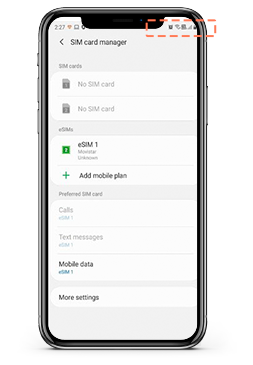Para Samsung
Configuracion:
1. Debes estar conectado a una red wifi.
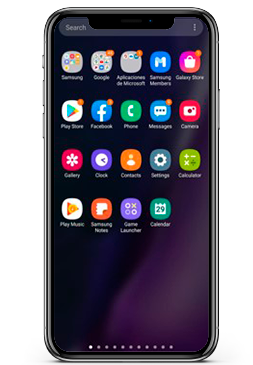
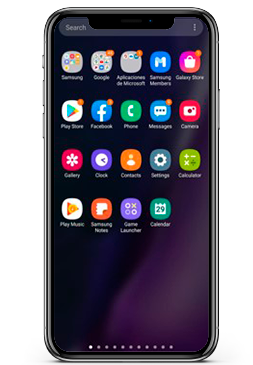
2. Selecciona la opción de “Configuración”, luego “Datos Celulares”.
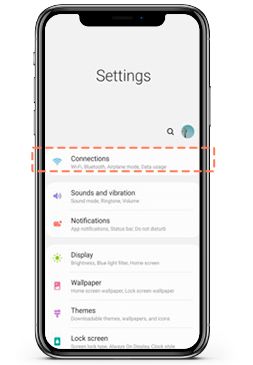
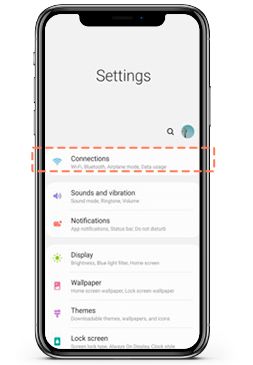
3. Allí verás la opción “Gestión de SIM”, haz clic.
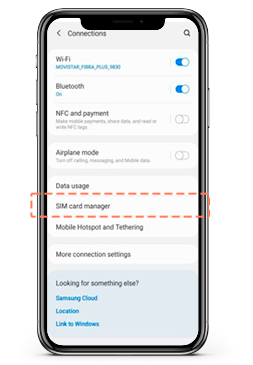
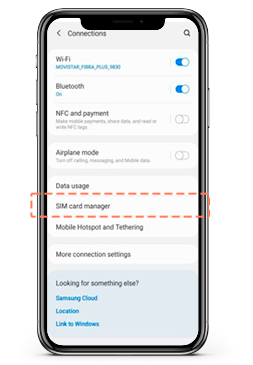
4. Luego, selecciona “Agregar plan móvil”
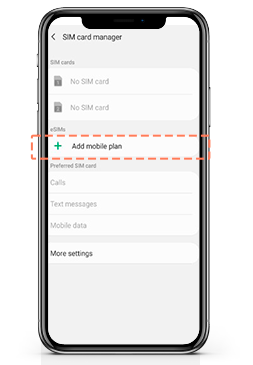
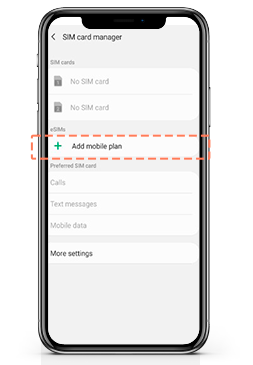
5. Una vez estés allí, selecciona la opción “Escanear código QR”. Usa el código que tenemos en la tarjeta de activación.
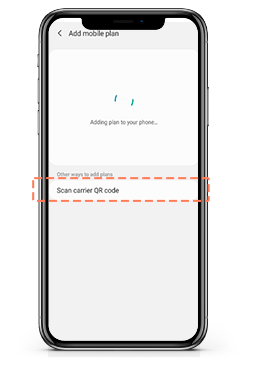
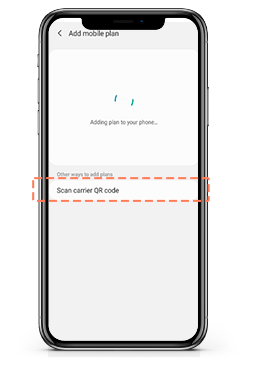
6. Enseguida se abrirá la opción de “Usar y agregar”, la cual debes seleccionar.
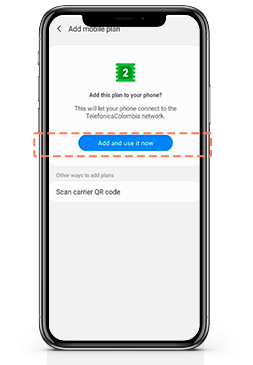
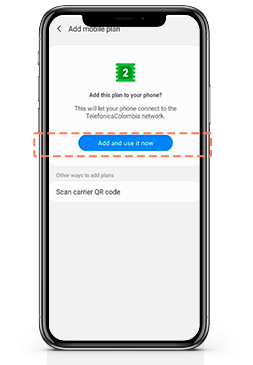
7. ¡Así de fácil fue! Si todo está correcto aparecerá el icono de conexión a la red.
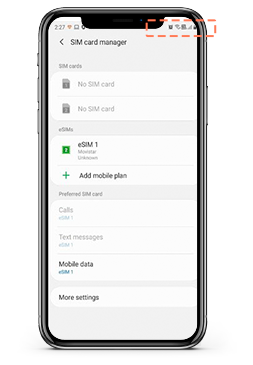
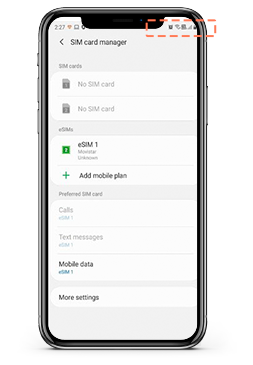
Para Samsung
Configuracion:
1. Debes estar conectado a una red wifi.
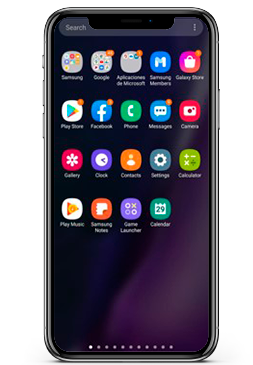
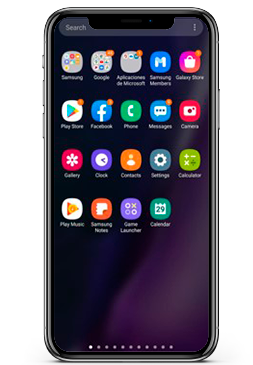
2. Selecciona la opción de “Configuración”, luego “Datos Celulares”.
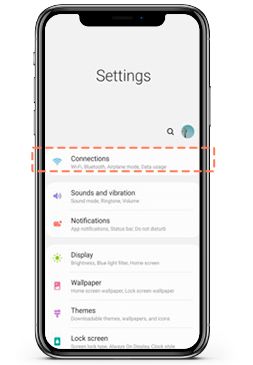
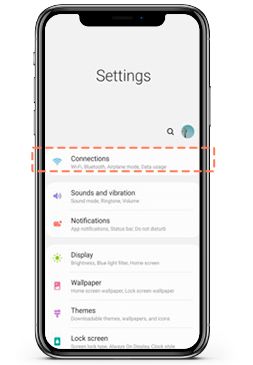
3. Allí verás la opción “Gestión de SIM”, haz clic.
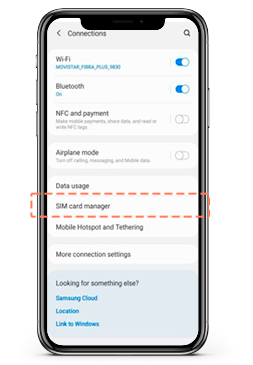
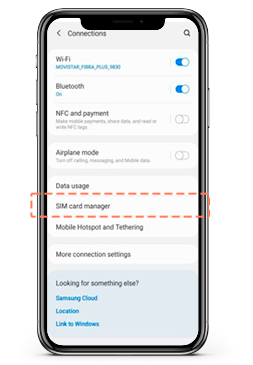
4. Luego, selecciona “Agregar plan móvil”
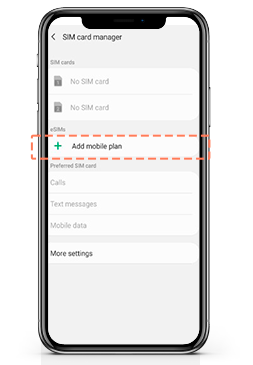
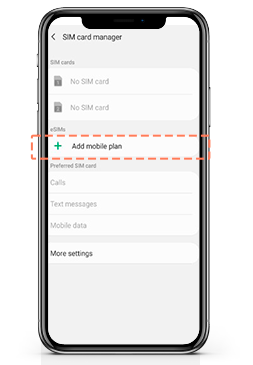
5. Una vez estés allí, selecciona la opción “Escanear código QR”. Usa el código que tenemos en la tarjeta de activación.
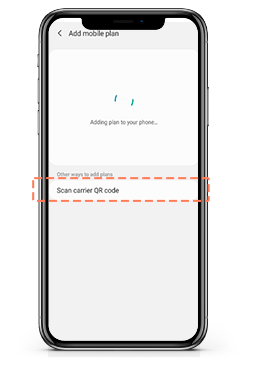
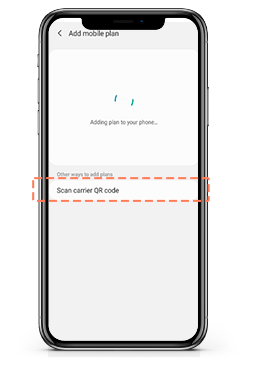
6. Enseguida se abrirá la opción de “Usar y agregar”, la cual debes seleccionar.
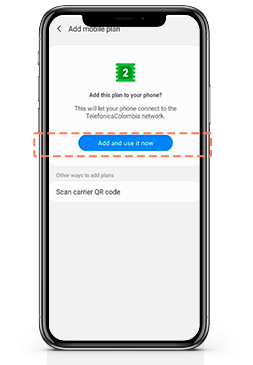
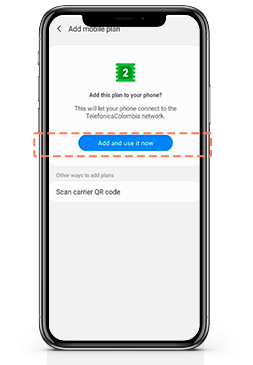
7. ¡Así de fácil fue! Si todo está correcto aparecerá el icono de conexión a la red.